【摘要】:图3-237 不同拔模模式的适用情况a)“反射/反射”模式适用 b)“中性/中性”模式适用2.操作步骤1)选择双侧拔模工具,系统弹出“双侧拔模”对话框。4)同样的方法适用于“中性/中性”模式的双侧拔模特征,在此不再赘述,如图3-241所示。图3-238 “双侧拔模”对话框图3-239 选择分离元素和中性元素图3-240 创建双侧拔模特征图3-241 创建“中性/中性”模式的双侧拔模a)选择分离元素和中性元素 b)创建双侧拔模特征
1.定义
双侧拔模工具可以通过选择一个中性面,对模型的中性面双侧进行拔模。这个命令有两种模式:一个是“反射/反射”模式,另一个是“中性/中性”。“反射/反射”模式与功能拔模反射线工具 使用方法相同,对有圆角的模型进行反射线拔模;“中性/中性”模式与功能拔模工具
使用方法相同,对有圆角的模型进行反射线拔模;“中性/中性”模式与功能拔模工具 使用方法相同,对直线边界进行拔模,如图3-237所示。
使用方法相同,对直线边界进行拔模,如图3-237所示。
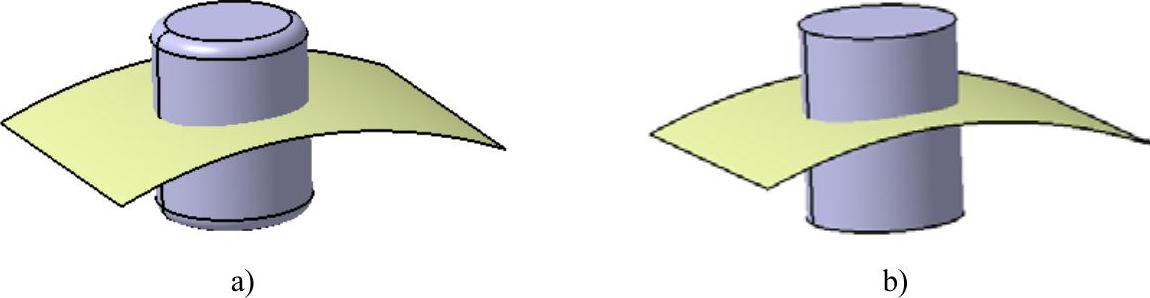
图3-237 不同拔模模式的适用情况
a)“反射/反射”模式适用 b)“中性/中性”模式适用
2.操作步骤
1)选择双侧拔模工具 ,系统弹出“双侧拔模”对话框。在“模式”选项中选择“反射/反射”模式,如图3-238所示。
,系统弹出“双侧拔模”对话框。在“模式”选项中选择“反射/反射”模式,如图3-238所示。
2)在“主”选项卡中的“角度”选项中输入需要拔模的角度,单击“分离元素”选项,然后选择曲面作为到分离元素的面,如图3-239所示。
3)设置完成后单击 按钮,创建双侧拔模特征,如图3-240所示。
按钮,创建双侧拔模特征,如图3-240所示。
4)同样的方法适用于“中性/中性”模式的双侧拔模特征,在此不再赘述,如图3-241所示。(www.daowen.com)

图3-238 “双侧拔模”对话框

图3-239 选择分离元素和中性元素
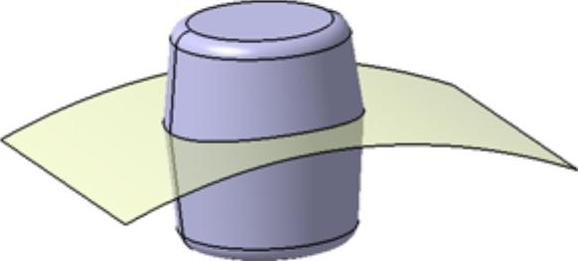
图3-240 创建双侧拔模特征
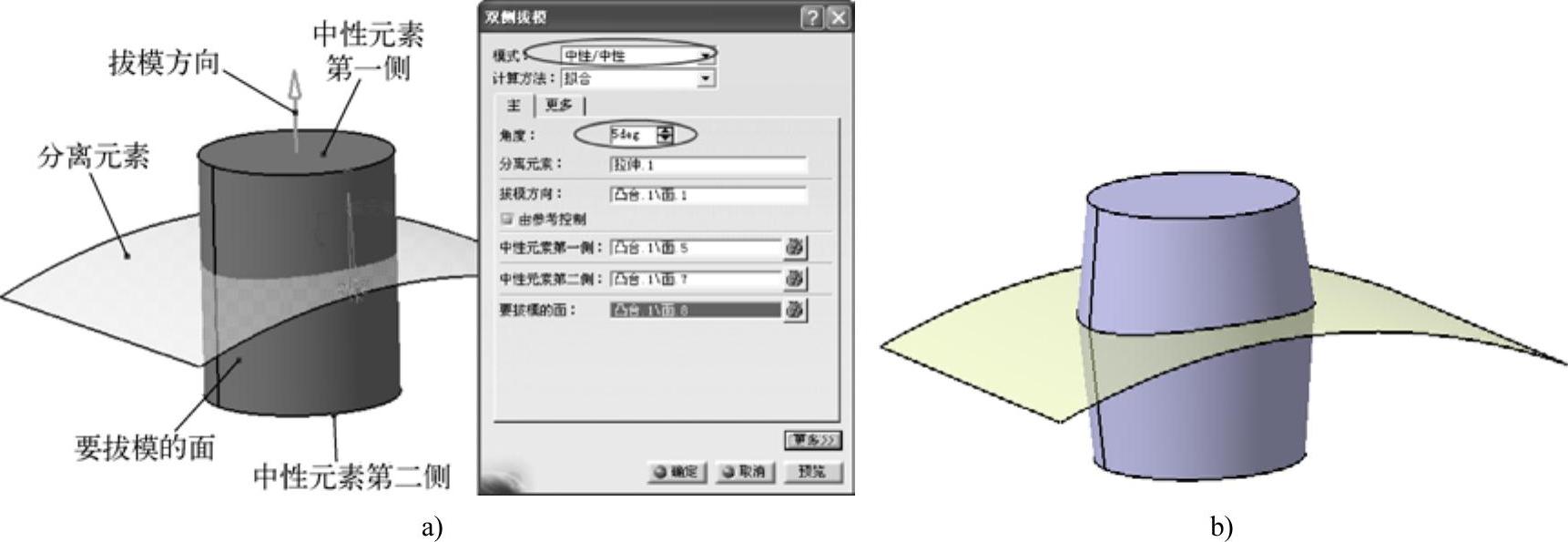
图3-241 创建“中性/中性”模式的双侧拔模
a)选择分离元素和中性元素 b)创建双侧拔模特征
免责声明:以上内容源自网络,版权归原作者所有,如有侵犯您的原创版权请告知,我们将尽快删除相关内容。
有关CATIA V5机械设计从入门到精通的文章







